
Lenovo IdeaPad
U310/U410
U310/U410 Touch
Uživatelská příručka V1.0
Před používáním počítače si přečtěte bezpečnostní
upozornění a důležité rady v dodaných příručkách.

Poznámka
•
Před používáním výrobku si přečtěte Příručku s bezpečnostními a obecnými
informacemi Lenovo.
•
Některé pokyny v této příručce mohou předpokládat, že používáte operační
systém Windows® 8. Jestliže používáte jiný operační systém Windows,
některé postupy mohou být lehce odlišné. Jestliže používáte jiný operační
systém, některé postupy pro vás nemusí platit.
•
Vlastnosti a funkce popsané v této příručce jsou společné většině modelů.
Některé funkce nemusí být na vašem počítači dostupné a naopak, váš počítač
může nabízet funkce neuvedené v této příručce.
•
Pokud není uvedeno jinak, ilustrace v této příručce platí pro model Lenovo
IdeaPad U410/U410 Touch.
•
Obrázky v této příručce se mohou lišit od skutečného produktu. Viz skutečný
produkt.
Oznámení o předpisech
•
Můžete jej nalézt na adrese http://support.lenovo.com, kde klepněte na
možnost User guides and manuals.
První vydání (Prosinec 2012)
© Copyright Lenovo 2012.

Obsah
Kapitola 1. Seznámení s počítačem ......................................................1
Pohled shora...................................................................................................................1
Pohled zleva ...................................................................................................................4
Pohled zprava.................................................................................................................6
Pohled zepředu...............................................................................................................8
Pohled zdola...................................................................................................................9
Kapitola 2. Základní obsluha ...............................................................11
První použití.................................................................................................................11
Používání napájecího adaptéru a baterie......................................................................12
Používání touchpadu....................................................................................................13
Používání klávesnice....................................................................................................14
Připojování externích zařízení .....................................................................................17
Speciální klávesy a tlačítka..........................................................................................20
Kontrolky stavu systému..............................................................................................21
Zabezpečení počítače ...................................................................................................23
Kapitola 3. Začínáme se systémem Windows 8.................................24
První konfigurace operačního systému........................................................................24
Rozhraní operačního systému......................................................................................24
Symboly .......................................................................................................................25
Uvedení počítače do režimu spánku nebo jeho vypnutí ..............................................27
Používání dotykové obrazovky....................................................................................29
Nápověda a podpora.....................................................................................................32
Kapitola 4. Připojení k Internetu ..........................................................33
Pevné připojení ............................................................................................................33
Bezdrátové připojení....................................................................................................35
Kapitola 5. Systém Lenovo OneKey Recovery ..................................37
Kapitola 6. Řešení problémů................................................................38
Časté dotazy .................................................................................................................38
Řešení problémů ..........................................................................................................41
Obchodní známky.................................................................................46
i


Kapitola 1. Seznámení s počítačem
Pohled shora - - - - - - - - - - - - - - - - - - - - - - - - - - - - - - - - - - - - - - - - - - - - - - - - - - - - - - - - - - - - - - - - - - - - - - - - - - - - - - - - - - - - - - - -
U310/U310 Touch
a
b
c
d
e
f
g
1

Kapitola 1. Seznámení s počítačem
U410/U410 Touch
b
c
a
d
g
e
f
Poznámka: Obrázky v této příručce se mohou lišit od skutečného produktu. Viz skutečný produkt.
Upozornění:
• Neotevírejte panel displeje o více než 130 stupňů. Když zavíráte panel displeje, dávejte pozor.
NENECHÁVEJTE mezi panelem a klávesnicí žádné předměty, jako jsou tužky, pera apod. Mohlo
by tak dojít k poškození displeje.
• Části ohraničené přerušovanou čárou jsou vestavěné.
2

Kapitola 1. Seznámení s počítačem
c
Vestavěná
a
Kameru můžete použít pro obrazovou komunikaci.
kamera
Displej počítače
b
Antény
bezdrátového
LCD displej s podsvícením LED nabízí vynikající vizuální
výstup.
Ve s ta v ěné antény zajišťují optimální bezdrátový příjem
radiového signálu.
modulu
d
Tlačítko napájení
Kontrolky stavu
e
systému
f
Touchpad
Poznámka: Podrobnosti naleznete v části „Používání touchpadu“ na straně 13.
Reproduktory
g
Stiskem tlačítka zapněte počítač.
Podrobnosti naleznete v části „Kontrolky stavu systému“ na
straně 21.
Touchpad funguje jako běžná počítačová myš.
Stereo reproduktory poskytují bohatý a silný zvuk.
3
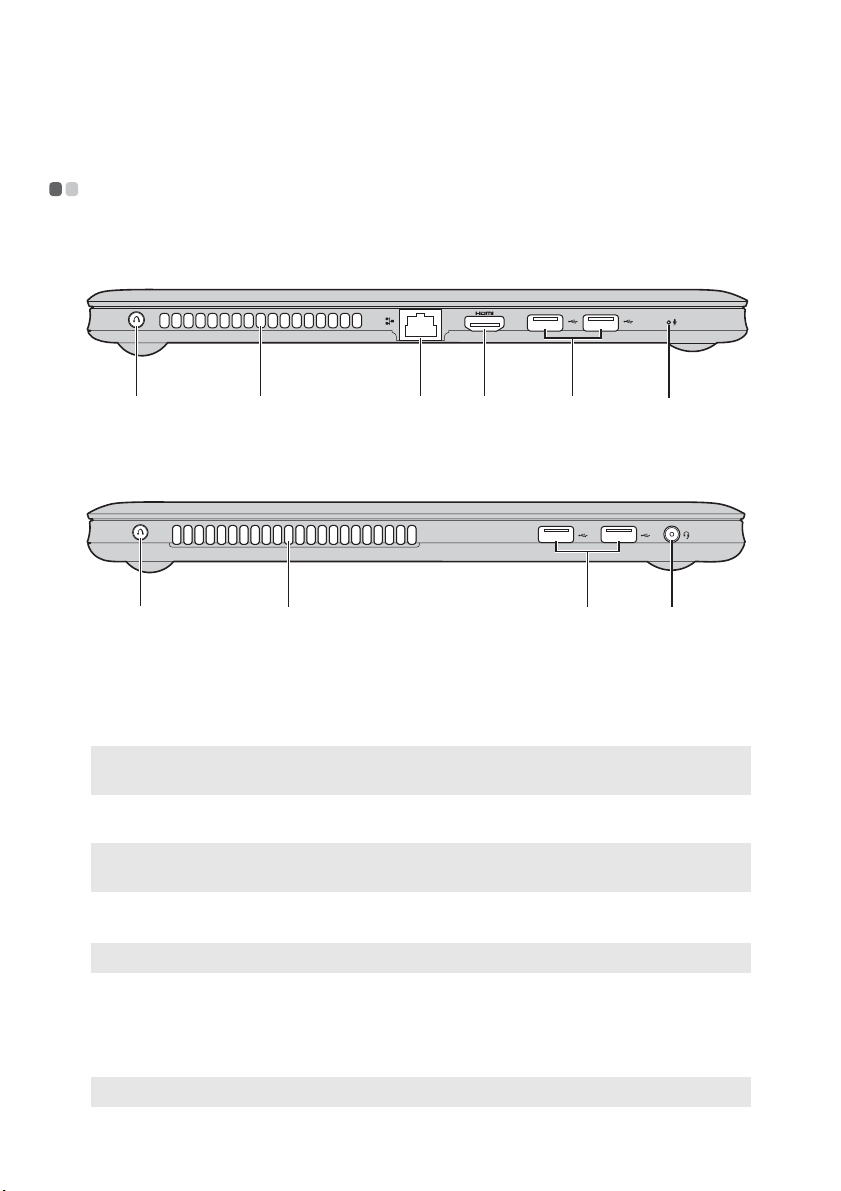
Kapitola 1. Seznámení s počítačem
cd
Pohled zleva - - - - - - - - - - - - - - - - - - - - - - - - - - - - - - - - - - - - - - - - - - - - - - - - - - - - - - - - - - - - - - - - - - - - - - - - - - - - - - - - - - - - - - - - -
U310/U310 Touch
ab
e g
U410/U410 Touch
ab ef
Tlačítko Novo
a
Poznámka: Podrobnosti naleznete v části „Kapitola 5. Systém Lenovo OneKey Recovery“ na
b
Mřížky větráku
Poznámka: Ujistěte se, že nejsou zablokovány žádné z mřížek větráku, protože může dojít k
Port RJ-45
c
Poznámka: Podrobnosti naleznete v části „Pevné připojení“ na straně 33.
straně 37.
přehřátí počítače.
Pokud je počítač vypnutý, můžete stisknutím tohoto tlačítka
spustit systém Lenovo OneKey Recovery nebo Nástroj pro
nastavení systému BIOS nebo otevřít nabídku spuštění
počítače.
Odvádějí horký vzduch ven.
Slouží k připojení počítače k síti Ethernet.
Port HDMI
d
Port USB
e
Poznámka: Podrobnosti naleznete v části „Připojení USB zařízení“ na straně 18.
Slouží pro připojení k zařízením se vstupem HDMI, jako jsou
televize nebo monitor.
Slouží k připojení zařízení standardu USB.
4

Kapitola 1. Seznámení s počítačem
Kombinovaný
f
audio konektor
Poznámka: Při připojení sluchátek nebo náhlavních souprav od jiných výrobců nemusí být
Vestavěný
g
podporováno nahrávání kvůli odlišným průmyslovým standardům.
mikrofon
Pro připojení sluchátek a náhlavních souprav. Kombinovaný
audio konektor nepodporuje konvenční mikrofony.
Ve st a v ěný mikrofon (s redukcí šumu) lze použít pro
videokonference, hovory nebo jednoduchá nahrávání zvuku.
5

Kapitola 1. Seznámení s počítačem
c
c
Pohled zprava - - - - - - - - - - - - - - - - - - - - - - - - - - - - - - - - - - - - - - - - - - - - - - - - - - - - - - - - - - - - - - - - - - - - - - - - - - - - - - - - - - - - - -
U310/U310 Touch
bc d
U410/U410 Touch
ae
Vestavěný
a
mikrofon
Kombinovaný
b
audio konektor
Poznámka: Při připojení sluchátek nebo náhlavních souprav od jiných výrobců nemusí být
podporováno nahrávání kvůli odlišným průmyslovým standardům.
Port USB
Poznámka: Podrobnosti naleznete v části „Připojení USB zařízení“ na straně 18.
Konektor
d
Ve s t a v ěný mikrofon (s redukcí šumu) lze použít pro
videokonference, hovory nebo jednoduchá nahrávání zvuku.
Pro připojení sluchátek a náhlavních souprav. Kombinovaný
audio konektor nepodporuje konvenční mikrofony.
Slouží k připojení zařízení standardu USB.
Slouží pro připojení napájecího adaptéru.
fgd
napájecího
adaptéru
Poznámka: Podrobnosti naleznete v části „Používání napájecího adaptéru a baterie“ na straně 12.
6

Kapitola 1. Seznámení s počítačem
Zdířka pro
e
Zde vložte paměťovou kartu (není součástí dodávky).
paměťovou kartu
Poznámka: Podrobnosti naleznete v části „Používání paměťových karet (nejsou součástí dodávky)“
na straně 17.
Port HDMI
f
Port RJ-45
g
Poznámka: Podrobnosti naleznete v části „Pevné připojení“ na straně 33.
Slouží pro připojení k zařízením se vstupem HDMI, jako jsou
televize nebo monitor.
Slouží k připojení počítače k síti Ethernet.
7
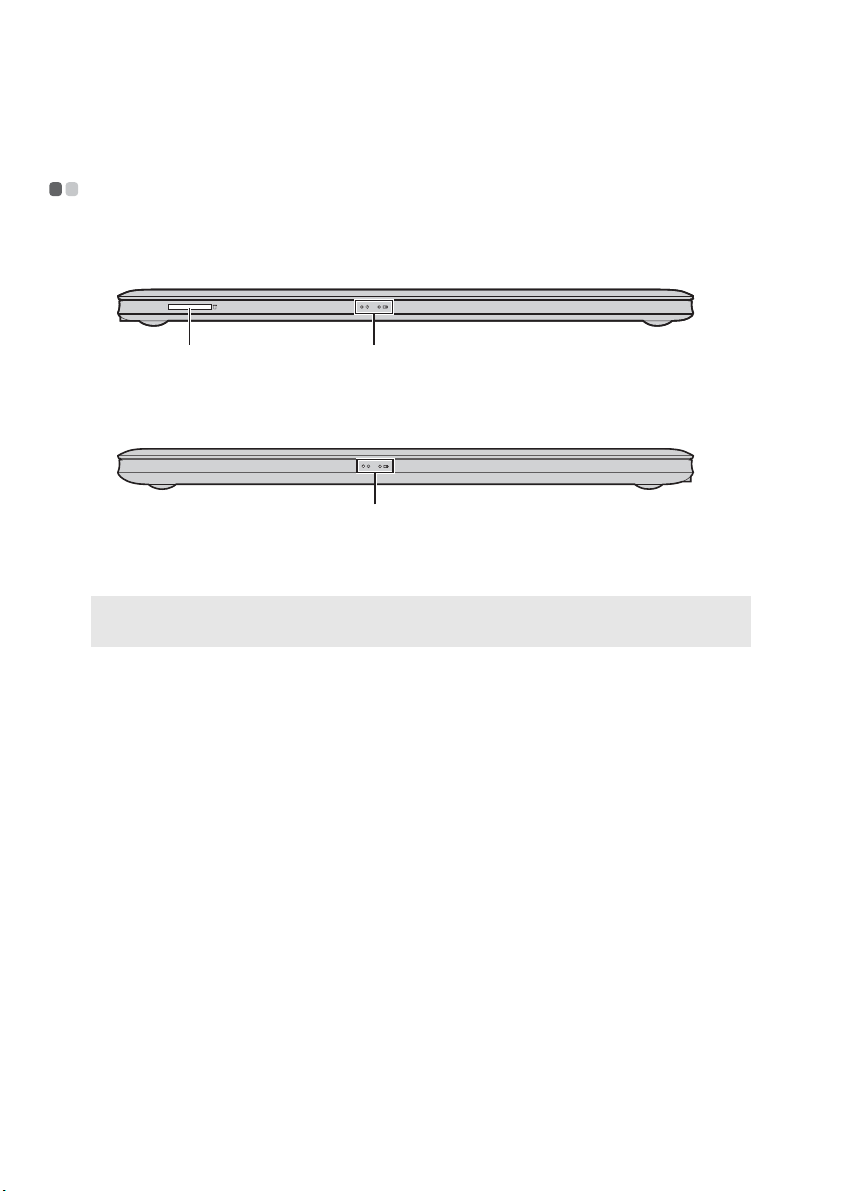
Kapitola 1. Seznámení s počítačem
Pohled zepředu - - - - - - - - - - - - - - - - - - - - - - - - - - - - - - - - - - - - - - - - - - - - - - - - - - - - - - - - - - - - - - - - - - - - - - - - - - - - - - - - - -
U310/U310 Touch
a b
U410/U410 Touch
b
Zdířka pro
a
Zde vložte paměťovou kartu (není součástí dodávky).
paměťovou kartu
Poznámka: Podrobnosti naleznete v části „Používání paměťových karet (nejsou součástí dodávky)“
Kontrolky stavu
b
systému
na straně 17.
Podrobnosti naleznete v části „Kontrolky stavu systému“ na
straně 21.
8
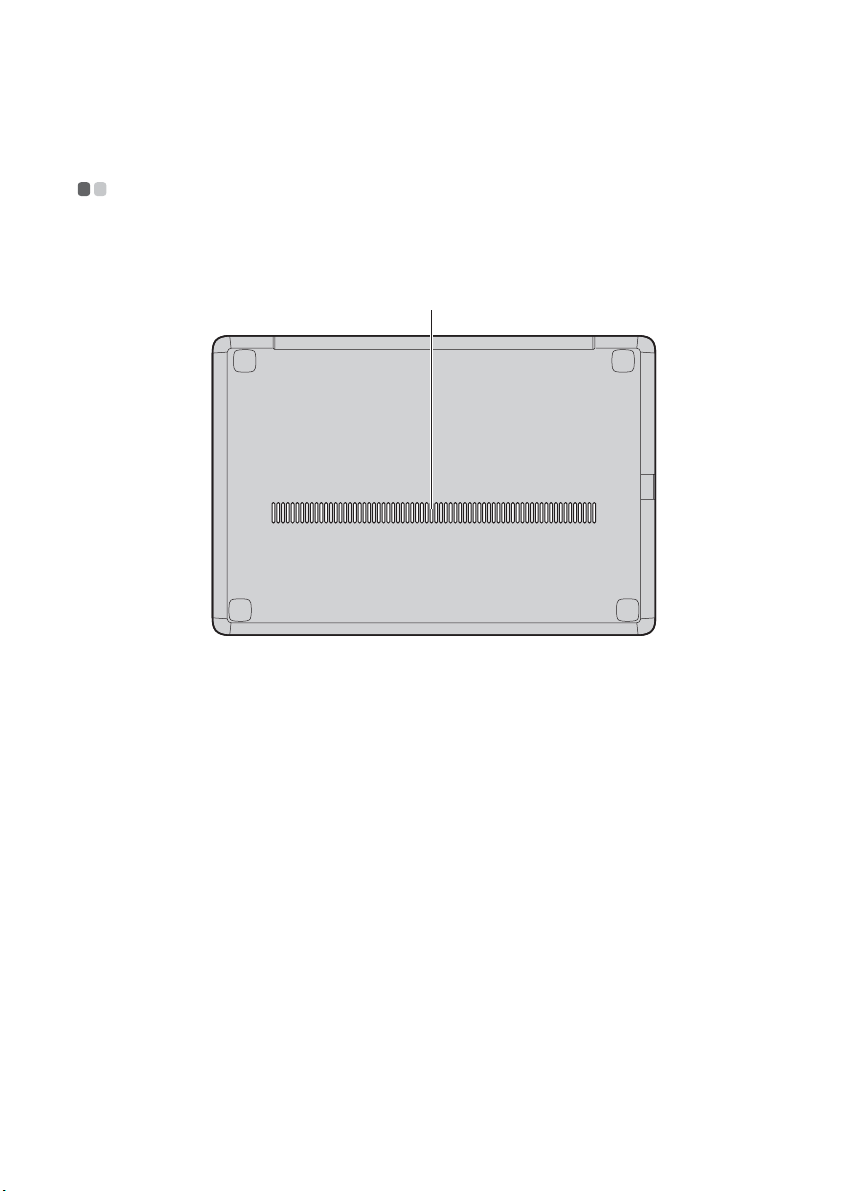
Kapitola 1. Seznámení s počítačem
Pohled zdola - - - - - - - - - - - - - - - - - - - - - - - - - - - - - - - - - - - - - - - - - - - - - - - - - - - - - - - - - - - - - - - - - - - - - - - - - - - - - - - - - - - - - - - - -
U310/U310 Touch
a
9

Kapitola 1. Seznámení s počítačem
U410/U410 Touch
a
10
a
Mřížka
Umožňuje vstup vzduchu do počítače kvůli chlazení.

Kapitola 2. Základní obsluha
První použití
- - - - - - - - - - - - - - - - - - - - - - - - - - - - - - - - - - - - - - - - - - - - - - - - - - - - - - - - - - - - - - - - - - - - - - - - - - - - - - - - - - - - - - - - - - - - - -
Čtení příruček
Před manipulací s počítačem si pročtěte dodané příručky.
Připojení napájení
Ve st a věná baterie není při prodeji zcela nabitá.
Před prvním použitím počítače nabijte baterii připojením počítače k elektrické
zásuvce. Baterie bude automaticky nabíjena kdykoliv, kdy je počítač připojen k
elektrické zásuvce.
Připojení počítače k elektrické zásuvce
1
Připojte napájecí kabel do napájecího adaptéru.
2
Připojte pevně napájecí adaptér do napájecího konektoru v počítači.
3
Připojte napájecí kabel do elektrické zásuvky.
Zapnutí počítače
Stiskem tlačítka napájení zapněte počítač.
11

Kapitola 2. Základní obsluha
Používání napájecího adaptéru a baterie
- - - - - - - - - - - - - - - - - - - - - - - - - - - - - - - - - - - -
Kontrola stavu baterie
Procentuální vyjádření nabití baterie naleznete na ikoně v oznamovací oblasti.
Poznámka: Jelikož má každý počítač jiné potřeby, je těžké předpovídat, jak dlouho vydrží baterie
nabitá. Je to ovlivněno dvěma faktory:
• Množství energie v baterii při zahájení práce.
• Způsob použití počítače: například, jak často používáte pevný disk a jaký máte
nastavený jas displeje.
Nabíjení baterie
Pokud je napětí baterie nízké, je nutné baterii nabít.
Baterii je potřeba nabít, nastane-li jakákoli z následujících situací:
• pokud stavový indikátor baterie začne blikat
• pokud baterie nebyla po dlouhou dobu využívána
Poznámka:
• Aby se zvýšila doba životnosti baterie, počítač nezačíná s dobíjením baterie ihned poté, co byla
zcela nabitá.
• Nabíjejte baterii při okolní teplotě v rozmezí od 10 °C do 30 °C.
• Úplné nabití a vybití není zapotřebí.
Ochrana baterie
Pokud se baterie po delší dobu nepoužívá, může se příliš vybít a může rychleji
stárnout. Baterie v řadě IdeaPad U využívá technologii pro ochranu baterie. Pokud se
počítač dlouhou dobu nepoužívá, baterie přejde do režimu spánku, aby bylo
zabráněno přílišnému vybití. Pokud baterie přejde do režimu spánku, počítač nelze
zapnout bez použití napájecího adaptéru. Baterii aktivujete připojením napájecího
adaptéru k počítači.
Poznámka: Při dodání je baterie v režimu spánku. Před prvním použitím počítače připojte k
počítači napájecí adaptér. Jinak počítač nebude možné zapnout.
12
